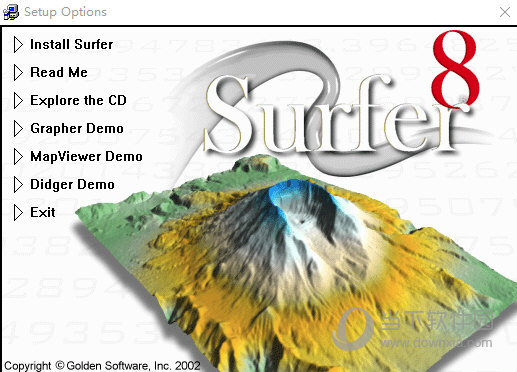win10自动锁屏无法关闭怎么办?win10自动锁屏关不掉解决方法下载
win10自动锁屏无法关闭怎么办?用户们在使用电脑的时候总是一会儿没动就自动锁屏,十分的烦人,要关还关不掉,那么这种情况要怎么处理?用户们可以直接的进入到个性化,将不显示锁屏的未配置修改为已启动就可以了。如果知识兔还不行的话可以看看知识兔为用户们分享的win10自动锁屏关不掉的另外一种解决方法吧。
win10自动锁屏无法关闭怎么办?
方法一:
1、首先按下“win+r”打开运行。
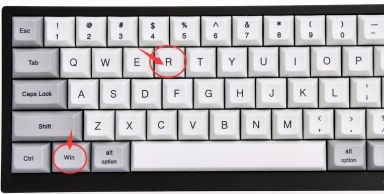
2、输入“gpedit.msc”回车确定。
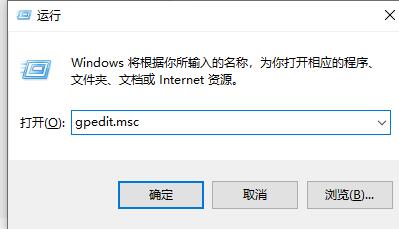
3、进入组策略编辑器,依次进入“管理模板”-“控制面板”-“个性化”。
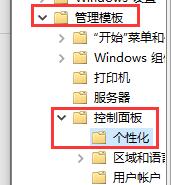
4、在个性化中找到“不显示锁屏”,双击打开。
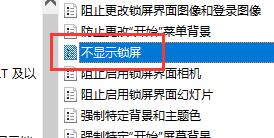
5、知识兔将“未配置”更改为“已启用”。
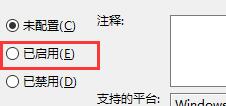
6、再点击下方“确定”即可。
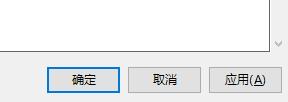
方法二:
1、首先我们进入设置,知识兔选择个性化。
2、知识兔点击左边的锁屏界面。
3、找到以下屏幕保护程序设置,确认屏幕保护为无。
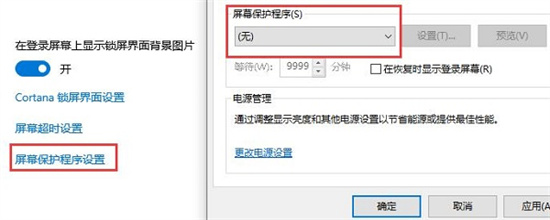
4、知识兔点击下面更改的电源设置。
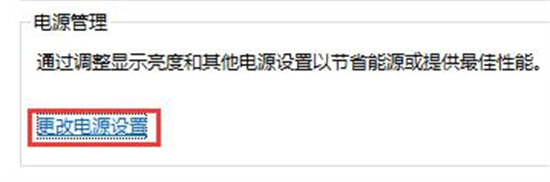
5、知识兔点击左边的图形按钮。
6、从不确认显示器。
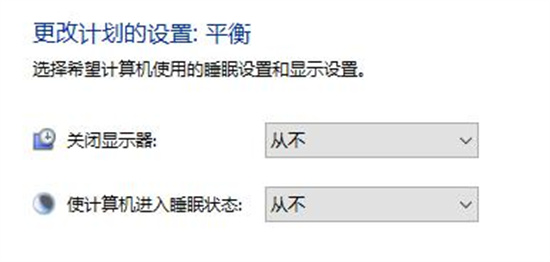
7、回到之前的界面,知识兔选择更改计算机睡眠时间。
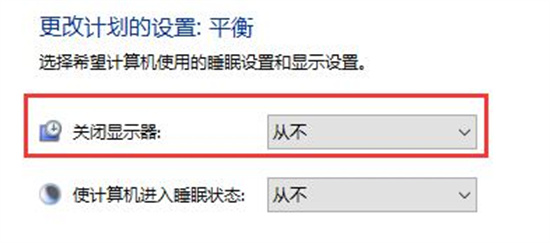
下载仅供下载体验和测试学习,不得商用和正当使用。

![PICS3D 2020破解版[免加密]_Crosslight PICS3D 2020(含破解补丁)](/d/p156/2-220420222641552.jpg)




![[Win] Tone Empire Firechild 压缩器音频插件下载](https://www.xxapp.net/wp-content/uploads/2023/08/2023080419094637.png)
![亡灵巫师破解版[未加密]_亡灵巫师steam中文破解版 v1.1.0电脑版](https://meiyax.com/wp-content/themes/storeys/images/wbolt_def_cover.png)